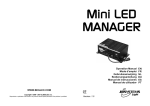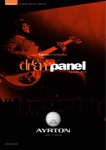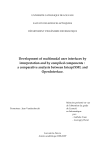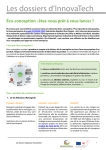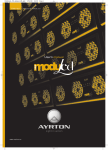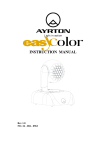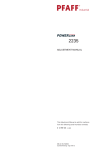Download Easycolor 2 (manuel francais)
Transcript
FRANÇAIS EASYCOLOR 2 - MANUEL FR1 Manuel d’utilisation w w w. a y r t o n - l i g h t . c o m SOMMAIRE 01. INTRODUCTION . . . . . . . . . . . . . . . . . . . . . . . . . . . . . . 03 02. INSTRUCTIONS DE SÉCURITÉ . . . . . . . . . . . . . . . . . . . 03 03. CONDITIONS D’UTILISATION . . . . . . . . . . . . . . . . . . . 03 04. DIMENSIONS . . . . . . . . . . . . . . . . . . . . . . . . . . . . . . . . 04 05. DESCRIPTION . . . . . . . . . . . . . . . . . . . . . . . . . . . . . . . . 04 06. INSTALLATION . . . . . . . . . . . . . . . . . . . . . . . . . . . . . . . 01. INSTALLATION D’UN FILTRE DIFFUSEUR . . . . . . . . . . . . . 02. ACCROCHAGE DU PROJECTEUR . . . . . . . . . . . . . . . . . . . 03. ALIMENTATION DU PROJECTEUR . . . . . . . . . . . . . . . . . . 04. CONNECTIONS DMX 512 . . . . . . . . . . . . . . . . . . . . . . . . 05 05 05 05 06 07. PROTOCOLE . . . . . . . . . . . . . . . . . . . . . . . . . . . . . . . . . . 06 08. CONTRÔLE . . . . . . . . . . . . . . . . . . . . . . . . . . . . . . . . . . . 06 01. LANGAGE . . . . . . . . . . . . . . . . . . . . . . . . . . . . . . . . . . . 06 02. ADRESSE DMX . . . . . . . . . . . . . . . . . . . . . . . . . . . . . . . 07 1. ASSIGNATION DMX . . . . . . . . . . . . . . . . . . . . . . . . . . 07 2. ASSIGNATION DU MODE DE FONCTIONNEMENT . . . . . . 07 3. CONTRÔLE D’UN PROJECTEUR ESCLAVE . . . . . . . . . . . 08 03. INFORMATIONS . . . . . . . . . . . . . . . . . . . . . . . . . . . . . . 08 1. COMPTEUR HORAIRE . . . . . . . . . . . . . . . . . . . . . . . . . 08 2. TEMPÉRATURE MAXIMUM . . . . . . . . . . . . . . . . . . . . . 08 3. TEMPÉRATURE INSTANTANÉE . . . . . . . . . . . . . . . . . . 09 4. VALEURS DMX . . . . . . . . . . . . . . . . . . . . . . . . . . . . . 09 5. VERSION DE LOGICIEL . . . . . . . . . . . . . . . . . . . . . . . . 09 6. NUMÉRO DE SÉRIE . . . . . . . . . . . . . . . . . . . . . . . . . . 09 04. OPTIONS . . . . . . . . . . . . . . . . . . . . . . . . . . . . . . . . . . . 10 1. INVERSION DU MOUVEMENT PAN . . . . . . . . . . . . . . . 10 2. INVERSION DU MOUVEMENT TILT . . . . . . . . . . . . . . . . 10 3. PERMUTATION DES MOUVEMENTS PAN & TILT . . . . . . 10 4. DÉSACTIVATION DU SYSTÈME DE CORRECTION DE POSITION ................... 5. PRÉCISION DU MOUVEMENT . . . . . . . . . . . . . . . . . . . 6. GESTION DU SYSTÈME DE VENTILATION . . . . . . . . . . . 05. MODE AUTONOME . . . . . . . . . . . . . . . . . . . . . . . . . . . . 1. LECTURE PROGRAMME . . . . . . . . . . . . . . . . . . . . . . . 2. EDITER PROGRAMME . . . . . . . . . . . . . . . . . . . . . . . . 3. LECTURE PRÉ-PROGRAMMÉE . . . . . . . . . . . . . . . . . . . 10 10 11 11 12 12 12 09. MESSAGES D’ERREUR ET D’INFORMATION . . . . . . 01. ABSENCE DE SIGNAL DMX . . . . . . . . . . . . . . . . . . . . . . 02. ERREUR DE POSITIONNEMENT PAN . . . . . . . . . . . . . . . . 03. ERREUR DE POSITIONNEMENT TILT . . . . . . . . . . . . . . . . 04. ERREUR TEMPÉRATURE . . . . . . . . . . . . . . . . . . . . . . . . . 05. INFORMATION MODE D’UTILISATION . . . . . . . . . . . . . . . 12 12 12 12 12 13 10. CARACTÉRISTIQUES TECHNIQUES . . . . . . . . . . . . . . 01. OPTIQUE . . . . . . . . . . . . . . . . . . . . . . . . . . . . . . . . . . . 02. SOURCE . . . . . . . . . . . . . . . . . . . . . . . . . . . . . . . . . . . . 03. MOUVEMENTS . . . . . . . . . . . . . . . . . . . . . . . . . . . . . . . 04. COULEURS . . . . . . . . . . . . . . . . . . . . . . . . . . . . . . . . . . 05. FROST, DIFFUSION . . . . . . . . . . . . . . . . . . . . . . . . . . . . 06. DIMMER, STROBE . . . . . . . . . . . . . . . . . . . . . . . . . . . . . 07. FONCTIONS LOGICIELLES . . . . . . . . . . . . . . . . . . . . . . . . 08. FONCTIONS MATÉRIELLES . . . . . . . . . . . . . . . . . . . . . . . 09. CONTRÔLE . . . . . . . . . . . . . . . . . . . . . . . . . . . . . . . . . . 10. ALIMENTATION . . . . . . . . . . . . . . . . . . . . . . . . . . . . . . . 11. REFROIDISSEMENT . . . . . . . . . . . . . . . . . . . . . . . . . . . . 12. CONSTRUCTION . . . . . . . . . . . . . . . . . . . . . . . . . . . . . . 13. INSTALLATION . . . . . . . . . . . . . . . . . . . . . . . . . . . . . . . 14. PARAMÈTRES D’UTILISATION . . . . . . . . . . . . . . . . . . . . . 15. CONFORMITÉ . . . . . . . . . . . . . . . . . . . . . . . . . . . . . . . . 16. POIDS . . . . . . . . . . . . . . . . . . . . . . . . . . . . . . . . . . . . . 17. CODES PRODUITS . . . . . . . . . . . . . . . . . . . . . . . . . . . . . 18. ACCESSOIRES . . . . . . . . . . . . . . . . . . . . . . . . . . . . . . . 13 13 13 13 13 13 13 13 13 13 13 13 13 14 14 14 14 14 14 11. ENTRETIEN ET MAINTENANCE . . . . . . . . . . . . . . . . . 01. NETTOYAGE DE L’OPTIQUE . . . . . . . . . . . . . . . . . . . . . . . 02. NETTOYAGE DES GRILLES DE VENTILATION . . . . . . . . . . 03. SURVEILLANCE . . . . . . . . . . . . . . . . . . . . . . . . . . . . . . . 14 14 14 14 12. MISE À JOUR DU LOGICIEL . . . . . . . . . . . . . . . . . . . . . 14 01. CONFIGURATION NÉCESSAIRE . . . . . . . . . . . . . . . . . . . . 15 02. PROCÉDURE . . . . . . . . . . . . . . . . . . . . . . . . . . . . . . . . . 15 SOMMAIRE 2 www.ayrton-light.com Toute reproduction totale ou partielle de ce document est strictement interdite, sauf autorisation. Tous droits réservés. 01. INTRODUCTION Nous vous remercions de la confiance que vous nous accordez en choisissant ce projecteur EASYCOLOR 2 de marque AYRTON. ATTENTION ! Ce produit ne convient pas à un usage domestique. Vous êtes en possession d’un produit professionnel aux possibilités multiples. Avant sa mise en service, assurez-vous que votre EASYCOLOR 2 n’a pas subi de dommage pendant son transport. Si tel était le cas contactez immédiatement votre revendeur avant son utilisation. Si vous souhaitez des informations complémentaires, ou obtenir la dernière mise à jour du logiciel de votre EASYCOLOR 2, vous pouvez nous retrouver sur notre site internet www.ayrton-light.com. Assurez-vous que le câble d’alimentation ne soit pas endommagé par des entailles ou des épissures. Manipulez le câble d’alimentation relié au secteur avec une extrême prudence. N’oubliez jamais de vérifier votre EASYCOLOR 2 et son câble d’alimentation avant chaque utilisation. EASYCOLOR 2 est conforme aux normes de sécurité de la classe 1, vous devez le raccorder à la terre. L’installation et le raccordement électrique doivent être effectués par un installateur agréé. Nous déclinons toute responsabilité en cas d’installation de votre EASYCOLOR 2 par une personne non qualifiée. Pour débrancher votre EASYCOLOR 2, ne tirez jamais sur le câble mais sur la fiche. Ne branchez jamais le cordon d’alimentation de votre EASYCOLOR 2 avec les mains mouillées. Pour votre propre sécurité, veuillez lire attentivement ce manuel d’utilisation avant la première mise en service. Ne laissez jamais pénétrer d’objets ou de liquide à l’intérieur de votre EASYCOLOR 2. Toute personne impliquée dans l’installation, l’utilisation ou la maintenance de votre EASYCOLOR 2 doit : Lors de la première utilisation, de la fumée ou certaines odeurs peuvent émaner de votre EASYCOLOR 2. C’est un phénomène normal qui doit s’estomper après quelques minutes d’utilisation. › Être qualifiée et habilitée à effectuer ce type d’intervention. › Respecter précisément les instructions de ce manuel d’utilisation. 03. CONDITIONS D’UTILISATION Après lecture de ce manuel, nous vous conseillons de le conserver précieusement pour d’éventuelles consultations ultérieures. 02. INSTRUCTIONS DE SÉCURITÉ Lisez attentivement et respectez les instructions de sécurité et les précautions d’utilisation ci-dessous avant d’utiliser votre EASYCOLOR 2. EASYCOLOR 2 est une lyre asservie à LED destiné à une utilisation professionnelle (discothèques, éclairage architectural, expositions, musées, télévisions, théâtres, etc.). Il a été conçu pour être utilisé en intérieur et ne peut en aucun cas être exposé aux intempéries (neige, pluie, etc.). De la condensation risque de se former sur votre EASYCOLOR 2 dans les cas suivants : › Tout de suite après avoir allumé le chauffage. › Dans un lieu embué ou très humide. › Quand l’appareil est brusquement amené d’un environnement froid à un environnement chaud. ATTENTION ! RISQUE DE CHOC ELECTRIQUE Soyez prudents lors des manipulations, cet appareil nécessite une tension élevée qui peut engendrer un risque de choc électrique. Votre EASYCOLOR 2 a quitté nos usines en parfait état de fonctionnement. Toutefois si vous constatiez un défaut vous êtes priés de contacter immédiatement votre revendeur avant son utilisation. Si de la condensation se forme dans l’appareil, il risque de ne plus fonctionner correctement. Dans ce cas, vous devez attendre que l’appareil soit à la température ambiante avant son utilisation. Évitez de secouer votre EASYCOLOR 2 lors de son installation ou de sa manipulation. Le fabricant ne peut-être tenu pour responsable des dommages causés par le non-respect des instructions de sécurité, d’installation ou de montage contenues dans ce manuel ou par toute modification de votre EASYCOLOR 2. Ne transportez jamais votre EASYCOLOR 2 par la tête mobile sous peine d’abîmer le mécanisme. Une poignée de transport a été prévue à cet effet, elle est située à l’arrière du projecteur. Le non-respect des instructions de sécurité, d’installation ou de montage ainsi que la modification de votre EASYCOLOR 2 entraînera la nullité de la garantie. Le choix du lieu d’installation de votre EASYCOLOR 2 est très important. Vous ne devez pas l’exposer à une source de chaleur, d’humidité ou de poussière. Vous ne devez pas l’installer à proximité de matériaux inflammables. Vous ne devez pas poser de câbles électriques sur le sol. Vérifiez que la tension d’alimentation ne soit pas supérieure à la tension maximale autorisée. Vérifiez que votre installation électrique soit conforme aux normes en vigueur. Vous devez respecter une distance minimum de 0,3m entre la lentille de sortie et la surface à éclairer. 01. INTRODUCTION Toute reproduction totale ou partielle de ce document est strictement interdite, sauf autorisation. Tous droits réservés. www.ayrton-light.com 3 Vous ne devez jamais obstruer les ouies de ventilation. Vous devez prévoir un espace minimum de 20cm autour de votre EASYCOLOR 2 pour favoriser son refroidissement. La température ambiante de doit jamais excéder ta = 40°. 05. DESCRIPTION 01. Tête mobile 02. Lyre 03. Base Vous devez relier votre EASYCOLOR 2 à la structure par une élingue de sécurité. L’élingue de sécurité doit être fixée à l’emplacement prévu à cet effet sous le projecteur. 1 Vous ne devez pas utiliser votre EASYCOLOR 2 avant d’être familiarisé avec ces recommandations et vous ne devez pas autoriser d’intervention sur celui-ci par des personnes non qualifiées. 2 Si votre EASYCOLOR 2 ne doit pas être utilisé pendant une longue période, vous devez déconnecter l’alimentation. 3 Pour transporter votre EASYCOLOR 2, il est recommandé d’utiliser l’emballage d’origine. 04. DIMENSIONS 387,5 280 113,5 04. 05. 06. 07. 08. 09. 10. 11. 12. 13. 14. 15. Interrupteur Marche/Arrêt Entrée DMX Sortie DMX Porte-fusible Cordon d’alimentation Grille de ventilation Afficheur LCD Touche « Mode » Touche « Montée » Touche « Descente » Touche « Entrée » Poignée de transport 310 9 4 135° 11 135° 14° 10 12 14 13 6 5 7 8 15 16. Papillon de verrouillage 1/4 de tour 17. Point d’ancrage du câble de sécurité 300 350 17 ø 252 315° 16 315° 04. DIMENSIONS 4 www.ayrton-light.com Toute reproduction totale ou partielle de ce document est strictement interdite, sauf autorisation. Tous droits réservés. 06. INSTALLATION 01. INSTALLATION D’UN FILTRE DIFFUSEUR Votre EASYCOLOR 2 est livré avec un filtre diffuseur qui vous permet d’obtenir un faisceau de 14°. Si votre application nécessite un autre filtre de diffusion, vous pouvez le remplacer. Veuillez respecter les instructions suivantes : Avant d’accrocher votre EASYCOLOR 2 à la structure, vérifiez que les capots et les accessoires soient correctement fixés. Accrochez votre EASYCOLOR 2 sur la structure en plaçant l’avant de la base vers la zone à éclairer. Prenez soin de bien verrouiller les colliers de suspension. Vous devez installer une élingue de sécurité indépendante pour suppléer la défaillance du dispositif de suspension principal. Cette élingue de sécurité doit pouvoir supporter une charge 10 fois supérieure au poids du projecteur. L’élingue de sécurité doit être fixée à l’emplacement prévu à cet effet sous le projecteur. › Devissez le nez du projecteur. › Poussez sur le filtre diffuseur d’origine pour l’extraire de son logement. › Insérez le nouveau filtre diffuseur en butée dans son logement. › Revissez le nez du projecteur. D’autres types de diffuseurs peuvent êtres installés en fonction des applications. Vous devez impérativement utiliser des filtres Ø106,6mm. 02. ACCROCHAGE DU PROJECTEUR EASYCOLOR 2 peut être posé au sol ou fixé sur une structure dans toutes les positions sans en altérer son fonctionnement. La base de votre EASYCOLOR 2 est prévue pour recevoir deux supports Oméga en aluminium (livrés séparément dans l’emballage, ils sont fixés à l’extérieur de la coquille en polystyrène). 03. ALIMENTATION DU PROJECTEUR Pour installer votre EASYCOLOR 2 vous devez utiliser des colliers de suspension avec filetage M12 (non livrés). Ils doivent êtres homologués et pouvoir supporter une charge 10 fois supérieure au poids du projecteur pendant 1 heure et ce sans aucune déformation. Connectez la fiche d’alimentation de votre EASYCOLOR 2 directement sur le secteur. Ne le raccordez jamais sur un gradateur sous peine de le détériorer. EASYCOLOR 2 doit être impérativement raccordé à la terre. Tableau des différentes connections possibles : N’utilisez jamais la poignée de transport pour fixer votre EASYCOLOR 2. Fixez chaque support Oméga à un collier de suspension à l’aide d’une vis M12 et d’un écrou. Positionnez les deux supports Oméga sur la base dans les douilles de fixation C1, C2, C3 & C4. Vous pouvez choisir la position en fonction de votre installation. Verrouillez les papillons en les tournant de 1/4 de tour dans le sens des aiguilles d’une montre. Connections Fil Contact Marron Phase Bleu Neutre Jaune/vert Terre Marquages International UK L Rouge N Noir Vert Pour mettre votre EASYCOLOR 2 sous tension, basculez l’interrupteur sur la position « I ». 06. INSTALLATION Toute reproduction totale ou partielle de ce document est strictement interdite, sauf autorisation. Tous droits réservés. www.ayrton-light.com 5 08. CONTRÔLE 04. CONNECTIONS DMX 512 Les câbles utilisés doivent être conformes aux normes EIA 422A & EIA 485. Utilisez impérativement du câble blindé à paire torsadée. N’utilisez jamais de câble microphone, il ne permet pas une transmission fiable sur de longues distances. Pour des longueurs supérieures à 300 mètres, il est conseillé d’utiliser un amplificateur de ligne. Connectez le câble DMX provenant du contrôleur sur l’embase DMX IN du premier EASYCOLOR 2. Ensuite vous devez construire une chaîne DMX. Connectez un câble entre la sortie DMX du premier EASYCOLOR 2 et l’entrée DMX du deuxième EASYCOLOR 2 de la chaîne. Vous devez répéter cette opération jusqu’à ce que toutes les machines soient connectées. Pour assurer une transmission fiable des informations, il est impératif de terminer la ligne DMX 512 par un bouchon. Ce bouchon consiste à utiliser une fiche XLR 3 broches, mâle sur laquelle une résistance de 120 Ohms relie les points 2 et 3. Ce bouchon doit être installé sur la sortie DMX du dernier EASYCOLOR 2 de la ligne DMX. Le panneau de contrôle LCD rétro éclairé situé sur la face arrière de votre EASYCOLOR 2 vous permet de choisir l’adresse de celui-ci et d’en sélectionner les critères de fonctionnement. Il vous permet également d’afficher les informations importantes le concernant comme le nombre d’heures d’utilisation ou les températures internes. En cas de défaillance, il vous indiquera la nature du problème rencontré. Lorsque vous mettez sous tension votre EASYCOLOR 2, juste après le message de bienvenue, et sous réserve de réception du signal DMX 512, l’afficheur vous indique par défaut l’adresse 1. Le menu principal est accessible en appuyant sur la touche [MODE]. Ce menu principal vous permet d’accéder à 5 menus secondaires : Menu Language Ce menu vous permet de choisir la langue de dialogue de l’afficheur. L’anglais est la langue utilisée par défaut. Menu Address 07. PROTOCOLE Canal 16 bit 8 bit Valeur 1 1 0-255 2 % Type de commande Fonction Pan 0-100 Réglage mouvement de Pan sur 530° Pan réglage fin Ce menu vous permet de choisir l’adresse de chaque projecteur et de déterminer la fonction maître ou esclave d’un projecteur. Menu Informat Proportionnel ( mode haute résolution activé) 0-255 3 2 0-255 4 0-100 Réglage fin du mouvement de Pan Tilt 0-100 Réglage mouvement de Pan sur 530° Tilt réglage fin Proportionnel Ce menu vous permet d’obtenir des informations utiles sur votre EASYCOLOR 2, comme la température interne, le nombre d’heure d’utilisation, le numéro de série ou le numéro de version du logiciel. Proportionnel Menu Option (mode haute résolution activé) 0-255 5 3 0-255 6 4 0-255 7 5 0-255 8 6 9 7 0-9 0-9 10 8 0-255 0-100 Réglage fin du mouvement de Tilt Rouge 0-100 0 = Noir 255 = Rouge à 100% Vert 0-100 0 = Noir 255 = Vert à 100% Bleu 0-100 0 = Noir 255 = Bleu à 100% Rainbow & Couleurs Pré-enregistrées 0-4 Désactivée Stroboscope 0-4 Désactivée Dimmer 0-100 Réglage de l’intensité lumineuse de 0 à 100% Proportionnel Proportionnel Ce menu vous permet de déterminer les paramètres personnalisés et le mode de fonctionnement de chaque EASYCOLOR 2. Menu Automat Proportionnel Proportionnel Ce menu vous permet de mémoriser des séquences internes sans utiliser de contrôleur. Pas à pas 01. LANGAGE Pas à pas Proportionnel EASYCOLOR 2 dispose d’un afficheur LCD à seize caractères sur deux lignes qui permet une meilleure communication entre vous et la machine. Les informations sont affichées en clair et vous évite de mémoriser un grand nombre d’abréviations. Pour faciliter la communication, nous vous offrons la possibilité de choisir votre langue de dialogue. 07. PROTOCOLE 6 www.ayrton-light.com Toute reproduction totale ou partielle de ce document est strictement interdite, sauf autorisation. Tous droits réservés. Vous avez le choix entre l’Anglais, l’Espagnol, le Français ou l’Italien. L’anglais est la langue utilisée par défaut. Vous pouvez maintenant choisir la langue de votre EASYCOLOR 2 : › Appuyez sur [MODE] pour entrer dans le menu principal. › Appuyez sur [UP] et [DOWN] pour vous déplacer dans le menu. › Choisissez le menu « Langage » et appuyez sur [ENTER]. › Sélectionnez la langue de votre choix à l’aide des touches [UP] et [DOWN]. › Appuyez sur [ENTER] pour confirmer votre choix. › Appuyez sur [MODE] pour revenir au menu principal. Si vous avez choisi le Français, après confirmation, le projecteur affiche le message suivant : Français Select. 1. ASSIGNATION DMX Vous pouvez maintenant commencer à assigner votre EASYCOLOR 2 : › Appuyez sur [MODE] pour entrer dans le menu principal. › Appuyez sur [UP] et [DOWN] pour vous déplacer dans le menu. › Choisissez le menu « Adresse » et appuyez sur [ENTER]. › Choisissez l’option « Change Adresse » et appuyez sur [ENTER]. › Sélectionnez l’adresse de votre choix à l’aide des touches [UP] et [DOWN]. › Appuyez sur [ENTER] pour confirmer votre choix. › Appuyez sur [MODE] pour revenir au menu principal. 2. ASSIGNATION DU MODE DE FONCTIONNEMENT À compter de maintenant l’ensemble des informations seront affichées en Français. Ce menu vous permet de choisir le mode de fonctionnement de votre EASYCOLOR 2. Adresse Mode 02. ADRESSE DMX L’adresse DMX est le premier canal à partir duquel EASYCOLOR 2 répondra aux instructions de votre contrôleur. En mode haute résolution, si vous choisissez l’adresse 21, EASYCOLOR 2 utilisera les canaux 21 à 30 pour son asservissement. Veuillez vous assurer que vous n’avez aucune superposition de canaux DMX. Si vous utilisez la même adresse sur plusieurs EASYCOLOR 2, ils recevront la même information et effectueront la même séquence. Cette possibilité est particulièrement intéressante lors des opérations de maintenance pour détecter les anomalies de fonctionnement. Dès la mise sous tension de votre EASYCOLOR 2, l’afficheur vous indique si le projecteur reçoit le signal DMX 512. En cas de non réception, le projecteur affiche le message suivant : Absence Dmx Vous avez le choix entre trois modes d’utilisation : Mode DMX : ce mode permet le contrôle de votre projecteur par un contrôleur externe. L’option « Mode DMX » est activée par défaut. Mode DMX › Appuyez sur [MODE] pour entrer dans le menu « Adresse Mode » › Appuyez sur [ENTER] pour confirmer votre choix. › Sélectionnez l’option « Mode DMX » à l’aide des touches [UP] et [DOWN]. › Appuyez sur [ENTER] pour confirmer votre choix. › L’information clignote sur l’écran et le projecteur effectue sa modification. › Appuyez sur [MODE] pour revenir au menu principal. Mode Esclave : ce mode permet à votre projecteur Dans ce cas, vous devez vérifier : › Si le câble de liaison entre le contrôleur et le projecteur est bien connecté. › Si le câble ou les connecteurs sont défectueux. › Si le contrôleur est sous tension ou s’il est défectueux. Si le signal DMX 512 est reçu par le projecteur, il affiche le message suivant : Adresse 1 d’être contrôlé par un projecteur maître, dans le cas d’une utilisation sans contrôleur externe. Si votre projecteur est relié à un contrôleur, il est préférable de le déconnecter avant de sélectionner la fonction « Mode Esclave » pour éviter les interférences entre les deux systèmes. Mode Esclave › Appuyez sur [MODE] pour entrer dans le menu « Adresse Mode » › Appuyez sur [ENTER] pour confirmer votre choix. › Sélectionnez l’option « Mode Esclave » à l’aide des touches [UP] et [DOWN]. › Appuyez sur [ENTER] pour confirmer votre choix. › L’information clignote sur l’écran et le projecteur effectue sa modification. › Appuyez sur [MODE] pour revenir au menu principal. 08. CONTRÔLE Toute reproduction totale ou partielle de ce document est strictement interdite, sauf autorisation. Tous droits réservés. www.ayrton-light.com 7 Mode Maître : ce mode permet à votre projecteur 03. INFORMATIONS de contrôler d’autres projecteurs esclaves, dans le cas d’une utilisation sans contrôleur externe. Si votre projecteur est relié à un contrôleur, Il est préférable de le déconnecter avant de sélectionner la fonction « Mode Esclave » pour éviter les interférences entre les deux systèmes. Les informations concernant votre EYECOLOR sont accessibles dans ce menu. Ce menu secondaire est divisé en 5 sous menu : 1. COMPTEUR HORAIRE Mode Maître Ce menu vous permet d’obtenir des informations sur la durée d’utilisation de votre EASYCOLOR 2. › Appuyez sur [MODE] pour entrer dans le menu « Adresse Mode » › Appuyez sur [ENTER] pour confirmer votre choix. › Sélectionnez l’option « Mode Maître» à l’aide des touches [UP] et [DOWN]. › Appuyez sur [ENTER] pour confirmer votre choix. › L’information clignote sur l’écran et le projecteur effectue sa modification. › Appuyez sur [MODE] pour revenir au menu principal. 3. CONTRÔLE D’UN PROJECTEUR ESCLAVE Ce menu vous permet de contrôler un projecteur esclave à partir des commandes du projecteur Maître. Pour accéder à cette fonction, vous devez vous assurer que votre projecteur Maître est bien configuré comme tel. Si ce n’est pas le cas, vous devez d’abord modifier sa configuration. Vous devez connaître le numéro de série du projecteur Esclave que vous souhaitez contrôler à distance et l’entrer à l’aide du clavier. Adresse Esclave › Appuyez sur [MODE] pour entrer dans le menu « Adresse Esclave » › Appuyez sur [ENTER] pour confirmer votre choix. › Le numéro de série 3EC10000 apparaît sur l’écran de contrôle. › Vous pouvez modifier ce numéro de série à l’aide des touches [UP] et [DOWN]. › Chaque pression sur la touche [UP] permet d’incrémenter le chiffre d’une unité. › Pour modifier le chiffre des dizaines, vous devez appuyer une fois sur la touche [DOWN] puis presser sur la touche [UP] pour incrémenter le chiffre des dizaines. › Vous devez répéter cette opération pour obtenir l’adresse désirée. › Appuyez sur [ENTER] pour confirmer votre choix. › Vous avez maintenant accès aux fonctions et informations du projecteur Esclave sélectionné. › En cas de problème pendant la recherche, le message suivant apparaît : « Esclave Non Disp ». › Dans ce cas, vous devez appuyer sur la touche [MODE] pendant 5 secondes pour abandonner la recherche, et vérifier la nature du problème (Numéro de série, câble de liaison entre projecteurs). › Appuyez sur [MODE] pour revenir au menu principal. Compteur Horaire Un compteur horaire vous permet de connaître le nombre total d’heures d’utilisation de votre EASYCOLOR 2 depuis sa sortie d’usine. Ce compteur horaire ne peut être remis à zéro et ce, même lors des mises à jour du logiciel. › Appuyez sur [MODE] pour entrer dans le menu « Compteur Horaire » › Appuyez sur [UP] et [DOWN] pour vous déplacer dans le menu. › Choisissez le menu « Heures Total » et appuyez sur [ENTER]. › Le nombre d’heures du compteur total s’affiche sur l’écran LCD. › Appuyez sur [MODE] pour revenir au menu principal. Un deuxième compteur horaire partiel vous permet de connaître le nombre d’heures d’utilisation de votre EASYCOLOR 2. Ce compteur horaire peut être remis à zéro. › Appuyez sur [MODE] pour entrer dans le menu « Compteur Horaire » › Appuyez sur [UP] et [DOWN] pour vous déplacer dans le menu. › Choisissez le menu « Heures Partiel » et appuyez sur [ENTER]. › Le nombre d’heures du compteur partiel s’affiche sur l’écran LCD. › Appuyez sur [MODE] pour revenir au menu principal. Pour remettre le compteur partiel à zéro, il suffit de maintenir appuyée la touche [ENTER] pendant quelques secondes. Dès remise à zéro du compteur, vous pouvez relâcher la touche. 2. TEMPÉRATURE MAXIMUM Ce menu vous permet d’obtenir des informations sur la température interne maximale atteinte par la tête de votre EASYCOLOR 2. Les températures sont indiquées en degrés Celsius. La température interne de la tête ne doit pas excéder 72°, au-delà de cette limite, le projecteur se mettra en sécurité. Nous vous rappelons que la température ambiante ne doit pas excéder 40°. Températ Maxi 08. CONTRÔLE 8 www.ayrton-light.com Toute reproduction totale ou partielle de ce document est strictement interdite, sauf autorisation. Tous droits réservés. Vous pouvez connaître la température interne maximale atteinte par la tête de votre EASYCOLOR 2 depuis sa sortie d’usine. Ce compteur ne peut être remis à zéro et ce, même lors des mises à jour du logiciel. › Appuyez sur [MODE] pour entrer dans le menu « Températ Maxi » › Appuyez sur [UP] et [DOWN] pour vous déplacer dans le menu. › Choisissez le menu « Temp Max Total » et appuyez sur [ENTER]. › La température maximum du compteur total s’affiche sur l’écran LCD. › Appuyez sur [MODE] pour revenir au menu principal. › Appuyez sur [MODE] pour entrer dans le menu « Valeurs DMX » › Sélectionnez le canal de votre choix à l’aide des touches [UP] et [DOWN]. › Appuyez sur [ENTER] pour confirmer votre choix. › La valeur DMX du canal sélectionné s’affiche sur l’écran LCD. › Appuyez sur [MODE] pour revenir au menu principal. 5. VERSION DE LOGICIEL Ce menu vous permet d’obtenir le numéro de version du logiciel utilisé par votre EASYCOLOR 2. Un deuxième compteur horaire vous permet de connaître le nombre d’heures d’utilisation partiel de votre EASYCOLOR 2. Ce compteur peut être remis à zéro. › Appuyez sur [MODE] pour entrer dans le menu « Températ Maxi » › Appuyez sur [UP] et [DOWN] pour vous déplacer dans le menu. › Choisissez le menu « Temp Max Partiel » et appuyez sur [ENTER]. › La température maximum du compteur partiel s’affiche sur l’écran LCD. › Appuyez sur [MODE] pour revenir au menu principal. Pour remettre le compteur partiel à zéro, il suffit de maintenir appuyée la touche [ENTER] pendant quelques secondes. Dès remise à zéro du compteur, vous pouvez relâcher la touche. Version Logiciel › Appuyez sur [MODE] pour entrer dans le menu « Version Logiciel ». › Appuyez sur [ENTER] pour confirmer votre choix. › Le numéro de version du logiciel s’affiche sur l’écran LCD. › Appuyez sur [MODE] pour revenir au menu principal. L’information affichée vous permet de connaître le n° de version de logiciel de chaque carte électronique. Les quatre premiers caractères concernent le n° de version de la carte de commande et d’écran, les quatre derniers concernent le n° de version de la carte mère. Logiciel D002S003 3. TEMPÉRATURE INSTANTANÉE Ce menu vous permet d’obtenir des informations sur la température interne instantanée de la tête de votre EASYCOLOR 2. Les températures sont indiquées en degrés Celsius. La température interne de la tête ne doit pas excéder 72°, au-delà de cette limite, le projecteur se mettra en sécurité. Nous vous rappelons que la température ambiante ne doit pas excéder 40°. Températ Instant › Appuyez sur [MODE] pour entrer dans le menu « Températ Instant ». › Appuyez sur [ENTER] pour confirmer votre choix. › La température interne instantanée s’affiche sur l’écran LCD. › Appuyez sur [MODE] pour revenir au menu principal. 4. VALEURS DMX Ce menu vous permet d’obtenir des informations sur les valeurs de chaque canal DMX reçu par votre EASYCOLOR 2. Dans le cas ci-dessus, le n° de version de la carte de commande est 2, et le n° de version de la carte mère est 3. 6. NUMÉRO DE SÉRIE Ce menu vous permet d’obtenir le numéro de série de votre EASYCOLOR 2. Il vous permet d’identifier votre projecteur avec fiabilité et de le suivre durant toute sa vie. Numéro Série › Appuyez sur [MODE] pour entrer dans le menu « Numéro Série » › Appuyez sur [ENTER] pour confirmer votre choix. › Le numéro de série de votre projecteur s’affiche sur l’écran LCD. › Appuyez sur [MODE] pour revenir au menu principal. Le premier caractère vous indique l’année de production, le deuxième et le troisième caractère le modèle, le quatrième caractère le n° de version et les quatre derniers caractères le n° de série. Valeurs DMX Numéro 4ED10321 08. CONTRÔLE Toute reproduction totale ou partielle de ce document est strictement interdite, sauf autorisation. Tous droits réservés. www.ayrton-light.com 9 Dans le cas ci-dessus, le numéro de série vous permet de savoir que votre EASYCOLOR 2 a été fabriqué en 2004 et qu’il porte le n°0321 de la version n°1. 04. OPTIONS Ce menu vous permet de déterminer les paramètres personnalisés et le mode de fonctionnement de votre EASYCOLOR 2. Ce menu secondaire est divisé en 6 sous menu : 1. INVERSION DU MOUVEMENT PAN Ce menu vous permet d’inverser le mouvement PAN de votre EASYCOLOR 2. Invers. PAN 3. PERMUTATION DES MOUVEMENTS PAN & TILT Ce menu vous permet de permuter les mouvements PAN & TILT de votre EASYCOLOR 2. Permuter PAN-TILT › Appuyez sur [MODE] pour entrer dans le menu « Permuter PAN-TILT » › Appuyez sur [ENTER] pour confirmer votre choix. › Sélectionnez l’option « Permuter P&T oui » à l’aide des touches [UP] et [DOWN]. › Appuyez sur [ENTER] pour confirmer votre choix. › L’information clignote sur l’écran et le projecteur effectue sa modification. › Appuyez sur [MODE] pour revenir au menu principal. Si vous souhaitez désactiver cette option, il vous suffit de répéter cette opération et de sélectionner l’option « Permuter P&T non ». › Appuyez sur [MODE] pour entrer dans le menu « Invers. PAN » › Appuyez sur [ENTER] pour confirmer votre choix. › Sélectionnez l’option « Invers. PAN oui » à l’aide des touches [UP] et [DOWN]. › Appuyez sur [ENTER] pour confirmer votre choix. › L’information clignote sur l’écran et le projecteur effectue sa modification. › Appuyez sur [MODE] pour revenir au menu principal. Si vous souhaitez désactiver cette option, il vous suffit de répéter cette opération et de sélectionner l’option « Invers. PAN non ». 2. INVERSION DU MOUVEMENT TILT Ce menu vous permet d’inverser le mouvement TILT de votre EASYCOLOR 2. Invers. TILT › Appuyez sur [MODE] pour entrer dans le menu « Invers. TILT ». › Appuyez sur [ENTER] pour confirmer votre choix. › Sélectionnez l’option « Invers. TILT oui » à l’aide des touches [UP] et [DOWN]. › Appuyez sur [ENTER] pour confirmer votre choix. › L’information clignote sur l’écran et le projecteur effectue sa modification. › Appuyez sur [MODE] pour revenir au menu principal. Si vous souhaitez désactiver cette option, il vous suffit de répéter cette opération et de sélectionner l’option « Invers. TILT non ». 4. DÉSACTIVATION DU SYSTÈME DE CORRECTION DE POSITION Ce menu vous permet de désactiver le système de Correction de position automatique de votre EASYCOLOR. Correct. Position › Appuyez sur [MODE] pour entrer dans le menu « Correct. Position ». › Appuyez sur [ENTER] pour confirmer votre choix. › Sélectionnez l’option « Correct. Pos. non» à l’aide des touches [UP] et [DOWN]. › Appuyez sur [ENTER] pour confirmer votre choix. › L’information clignote sur l’écran et le projecteur effectue sa modification. › Appuyez sur [MODE] pour revenir au menu principal. Si vous souhaitez réactiver cette option, il vous suffit de répéter cette opération et de sélectionner l’option « Correct. Pos. oui». Le système de Correction de position automatique est activé par défaut. 5. PRÉCISION DU MOUVEMENT Ce menu vous permet d’ajuster la résolution des mouvements de la lyre mobile de votre EASYCOLOR 2. Vous avez le choix entre deux types de résolution : 16 bit (haute résolution) ou 8 bit (basse résolution). Le nombre de canaux DMX nécessaires dépend de votre choix : 10 canaux pour le mode haute résolution 16 bit ou 8 canaux pour le mode basse résolution 8 bit. Résolut. 8 /16 bit › Appuyez sur [MODE] pour entrer dans le menu « Résolut. 8/16 bit » › Appuyez sur [ENTER] pour confirmer votre choix. 08. CONTRÔLE 10 www.ayrton-light.com Toute reproduction totale ou partielle de ce document est strictement interdite, sauf autorisation. Tous droits réservés. › Sélectionnez l’option de votre choix à l’aide des touches [UP] et [DOWN]. › Appuyez sur [ENTER] pour confirmer votre choix. › L’information clignote sur l’écran et le projecteur effectue sa modification. › Appuyez sur [MODE] pour revenir au menu principal. composants internes. Les ventilateurs sont utilisés au minimum de la puissance à condition que la température interne ne dépasse pas la limite autorisée. Une fois la température maximale atteinte, les ventilateurs sont commutés à pleine puissance. Ventil. MiniMaxi Le mode Haute résolution 16 bit est activé par défaut. 6. GESTION DU SYSTÈME DE VENTILATION › Appuyez sur [MODE] pour entrer dans le menu « Gestion Ventil.». › Appuyez sur [ENTER] pour confirmer votre choix. › Sélectionnez l’option « Ventil. MiniMaxi » à l’aide des touches [UP] et [DOWN]. › Appuyez sur [ENTER] pour confirmer votre choix. › L’information clignote sur l’écran et le projecteur effectue sa modification. › Appuyez sur [MODE] pour revenir au menu principal. Ce menu vous permet d’adapter le système de ventilation de votre EASYCOLOR 2 en fonction de vos applications. Gestion Ventil. Vous avez le choix entre quatre modes d’utilisation : Mode Automatique : ce mode permet un contrôle très précis du système de ventilation. La vitesse de rotation des ventilateurs est directement dépendante de la température interne à l’intérieur de la tête et de la base de votre projecteur. La détection des températures est indépendante. Mode Vitesse Mini-Stop : ce mode est recommandé pour les utilisations ou le niveau sonore doit rester faible. Les ventilateurs sont utilisés au minimum de la puissance à condition que la température interne ne dépasse pas la limite autorisée. Une fois la température maximale atteinte, l’alimentation du dispositif de LEDs est interrompue. L’alimentation de celui-ci sera de nouveau activée quand le niveau de température le permettra. Ventil. Auto Ventil. MiniStop › Appuyez sur [MODE] pour entrer dans le menu « Gestion Ventil.». › Appuyez sur [ENTER] pour confirmer votre choix. › Sélectionnez l’option « Ventil. Auto » à l’aide des touches [UP] et [DOWN]. › Appuyez sur [ENTER] pour confirmer votre choix. › L’information clignote sur l’écran et le projecteur effectue sa modification. › Appuyez sur [MODE] pour revenir au menu principal. › Appuyez sur [MODE] pour entrer dans le menu « Gestion Ventil.». › Appuyez sur [ENTER] pour confirmer votre choix. › Sélectionnez l’option « Ventil. MiniStop » à l’aide des touches [UP] et [DOWN]. › Appuyez sur [ENTER] pour confirmer votre choix. › L’information clignote sur l’écran et le projecteur effectue sa modification. › Appuyez sur [MODE] pour revenir au menu principal. Mode Vitesse Maximum: ce mode permet une utilisation Pour d’évidentes raisons de sécurité, dans tous les cas, au-delà du seuil critique de température, l’alimentation du dispositif de LEDs sera interrompue. de votre projecteur dans des lieux où la température ambiante est élevée comme les discothèques. Les ventilateurs sont utilisés à pleine puissance. Le mode « Ventil. Maximum » est activé par défaut. 05. MODE AUTONOME Ventil. Maximum › Appuyez sur [MODE] pour entrer dans le menu « Gestion Ventil.». › Appuyez sur [ENTER] pour confirmer votre choix. › Sélectionnez l’option « Ventil. Maximum » à l’aide des touches [UP] et [DOWN]. › Appuyez sur [ENTER] pour confirmer votre choix. › L’information clignote sur l’écran et le projecteur effectue sa modification. › Appuyez sur [MODE] pour revenir au menu principal. Ce menu vous permet d’accéder aux trois programmes internes de votre EASYCOLOR 2 ainsi qu’a une séquence de démonstration. Menu Automat Les trois programmes internes vous offre la possibilité d’enregistrer et de restituer vos propres séquences sans utiliser de contrôleur. La séquence de démonstration n’est accessible qu’en restitution. Mode Vitesse Mini-Maxi: ce mode permet une réduction du niveau de bruit pendant les phases de mise en service tout en garantissant un bon refroidissement des Program. Auto 1 08. CONTRÔLE Toute reproduction totale ou partielle de ce document est strictement interdite, sauf autorisation. Tous droits réservés. www.ayrton-light.com 11 › Appuyez sur [UP] et [DOWN] pour vous déplacer dans le menu. › Choisissez le menu « Prog 1 LectAuto » et appuyez sur [ENTER]. › Le mode « LectAuto Inactif » s’affiche. › Appuyez sur [UP] et [DOWN] pour vous déplacer dans le menu. › Sélectionnez « LectAuto Actif » pour activer le mode lecture automatique. › appuyez sur [ENTER] pour confirmer votre choix. › Le mode lecture automatique est activé. › Appuyez sur [MODE] pour revenir au menu principal. Chaque programme interne est subdivisé en 3 sous-menu : 1. LECTURE PROGRAMME Ce menu vous permet de démarrer la lecture du programme sélectionné. Lecture Prog 1 › Choisissez le menu « Program Auto 1 » et appuyez sur [ENTER]. › Le mode « Lecture Prog 1» s’affiche. › Appuyez sur [ENTER] pour confirmer votre choix. › Appuyez sur [MODE] pour revenir au menu principal. 09. MESSAGES D’ERREUR ET D’INFORMATION 01. ABSENCE DE SIGNAL DMX La lecture du programme sélectionné commence. Absence DMX 2. EDITER PROGRAMME Ce menu vous permet de créer ou de modifier des programmes Ce message vous indique que votre EASYCOLOR 2 ne reçoit pas le signal DMX en provenance du contrôleur. Pour résoudre ce problème, vous devez : Editer Prog 1 › Choisissez le menu « Program Auto 1 » et appuyez sur [ENTER]. › Le mode « Lecture Prog 1» s’affiche. › Appuyez sur [UP] et [DOWN] pour vous déplacer dans le menu. › Choisissez le menu « Editer Prog 1 » et appuyez sur [ENTER]. › Le mode « Edit Prg Num Scen » s’affiche › Appuyer sur Enter pour afficher la scène 001. › Appuyez sur [UP] et [DOWN] pour modifier le numéro de la scène. › Appuyez sur [ENTER] pour confirmer votre choix › Le canal de « Pan » s’affiche › Appuyez sur [UP] et [DOWN] pour modifier le niveau du « Pan » › Appuyez sur [ENTER] pour confirmer votre choix › Le canal de « Pan Fin» s’affiche Renouvelez cette opération pour chaque canal, puis choisissez un temps de pause et une vitesse avant de confirmer l’enregistrement. Vous pouvez maintenant enregistrer la scène suivante. › Vérifier si le câble de liaison entre le contrôleur et le projecteur est bien connecté. › Vérifier si le câble ou les connecteurs sont défectueux. › Vérifier si le contrôleur est sous tension ou s’il est défectueux. Si le défaut persiste, vous devez contacter votre revendeur. 02. ERREUR DE POSITIONNEMENT PAN Erreur PAN Ce message vous indique que le mouvement PAN de votre EASYCOLOR 2 présente un défaut de positionnement. Pour résoudre ce problème vous devez réinitialiser votre projecteur. Si le défaut persiste, vous devez contacter votre revendeur. 03. ERREUR DE POSITIONNEMENT TILT Erreur TILT 3. LECTURE PRÉ-PROGRAMMÉE Ce message vous indique que le mouvement TILT de votre EASYCOLOR 2 présente un défaut de positionnement. Pour résoudre ce problème vous devez réinitialiser votre projecteur. Si le défaut persiste, vous devez contacter votre revendeur. Ce menu vous permet l’activation d’un programme interne dès la mise sous tension de votre EASYCOLOR 2. Lecture Automat. 04. ERREUR TEMPÉRATURE › Choisissez le menu « Program Auto 1 » et appuyez sur [ENTER]. › Le mode « Lecture Prog 1 » s’affiche. Erreur Temperat 8. CONTRÔLE 12 www.ayrton-light.com Toute reproduction totale ou partielle de ce document est strictement interdite, sauf autorisation. Tous droits réservés. Ce message vous indique que votre EASYCOLOR 2 présente un défaut de refroidissement. Pour résoudre ce problème vous devez : › Vérifier que la température ambiante ne dépasse pas le maximum autorisé. › Vérifier que les ouies de ventilation ne soient pas obstruées. › Vérifier que vous n’avez pas sélectionné dans le mode de gestion de la ventilation « Vitesse Mini-Stop » par erreur. 05. FROST, DIFFUSION › Filtre optique interchangeable 06. DIMMER, STROBE › Gradateur électronique pour un parfait ajustement de la lumière de 0 à 100% sans variation de couleur › Effet stroboscopique blanc ou couleur avec réglage de la vitesse de 1 à 25 flashs par seconde Si le défaut persiste, vous devez contacter votre revendeur. 07. FONCTIONS LOGICIELLES 05. INFORMATION MODE D’UTILISATION Attent. ModeAuto Ce message vous indique que votre EASYCOLOR 2 reçoit un signal DMX externe mais qu’il est configuré en mode maître/Esclave. Vous devez modifier votre configuration pour une utilisation en DMX. › Adressage du projecteur et de ses paramètres › Temporisation d’éclairage de l’écran LCD › Choix du mode de résolution 8 ou 16 bits › Inversion des mouvements PAN & TILT › Contrôle des paramètres de ventilation › Contrôle des programmes internes › Test des différentes fonctions et affichage des anomalies › Écran pour la visualisation des informations : température interne, durée d’utilisation, signal DMX, numéro de série, version de logiciel › Mode Maître/Esclave › Mise à jour du logiciel interne via le signal USB EASYBOX 10. CARACTÉRISTIQUES TECHNIQUES 08. FONCTIONS MATÉRIELLES 01. OPTIQUE › Optique secondaire haute efficacité PMMA › Filtre diffuseur pour une parfaite répartition de la lumière › Angle d’ouverture du faisceau : 14° (avec filtre diffuseur standard) › Optique secondaire 30° en option › Écran LCD rétro éclairé pour la visualisation des informations › 4 touches pour l’accès aux différentes fonctions › Protection contre les excès de température 09. CONTRÔLE › Contrôle par signal DMX 512 via connecteur XLR 3 broches › 10 circuits DMX 512 (16 bits) 02. SOURCE › LEDs RVB haute puissance › Pas de source lumineuse à remplacer › LEDs rouges : 12 › LEDs vertes : 12. › LEDs bleues : 12 › Flux lumineux : 1000 lumens › Durée de vie : 100.000 heures 10. ALIMENTATION › Alimentation électronique avec PFC actif › 90 à 250 Volts – 50-60Hz 11. REFROIDISSEMENT 03. MOUVEMENTS › Lyre motorisée à positionnement extrêmement précis avec contrôle 8 ou 16 bits au choix › Uniformité du mouvement assuré par moteurs pas à pas haute résolution contrôlés par microprocesseur › Repositionnement automatique PAN & TILT › Amplitude du mouvement : 630° (PAN), 270° (TILT) › Ventilation forcée avec contrôle des paramètres › Ajustement automatique de la vitesse pour une utilisation silencieuse › Mode silencieux : ventilation désactivée lorsque les conditions d’utilisation le permettent 12. CONSTRUCTION 04. COULEURS › Système de mixage de couleurs RVB ou HSI (sélection de la couleur avec réglage de l’intensité et de la saturation) › 16.7 millions de couleurs (24 bits) › Effet Rainbow et couleurs préprogrammées › Capots en ABS PC auto extinguible classe V0 › Châssis en tôle d’acier et aluminium › Compartiment LED séparé pour faciliter les opérations de maintenance › Poignée arrière pour le transport › Indice de protection IP20 › Finition extérieure : noir (Carbon), blanc (Snow) ou gris (Platinum) 10. CARACTÉRISTIQUES TECHNIQUES Toute reproduction totale ou partielle de ce document est strictement interdite, sauf autorisation. Tous droits réservés. www.ayrton-light.com 13 13. INSTALLATION › Points de fixation : Quatre douilles Camloc avec fixation 1/4 de tour › Système d’accroche : Deux supports Omega avec fixation 1/4 de tour pour une utilisation avec les systèmes de connections standards › Point de fixation pour câble de sécurité 14. PARAMÈTRES D’UTILISATION › Positions de fonctionnement : toutes › Température ambiante maximum (Ta) : 40°C (104°F) › Distance d’utilisation minimum : 0,3m (12in) › Déconnectez le câble d’alimentation du secteur. › Dévissez le nez du projecteur. › Soufflez avec de l’air comprimé les particules de poussières accumulées sur les ouies de ventilation situées sur la périphérie des lentilles. › Nettoyez les optiques secondaires et le filtre de diffusion avec un chiffon doux légèrement humide. › Revissez le nez du projecteur. Vous ne devez pas utiliser d’alcool ou de solvant pour le nettoyage des systèmes optiques. L’utilisation d’un produit de nettoyage pour vitre est très efficace. Vous pouvez aussi utiliser de l’eau distillée. 02. NETTOYAGE DES GRILLES DE VENTILATION 15. CONFORMITÉ › UE (CEM) : EN 50081-1, EN 50082-1 › UE (sécurité électrique) : EN 60598-1, 60598-2-17 Il est impératif de retirer la poussière accumulée sur les ouies de ventilation à l’aide d’un système à air comprimé pour permettre un refroidissement efficace de votre EASYCOLOR 2. › Déconnectez le câble d’alimentation du secteur. › Soufflez avec de l’air comprimé les particules de poussières accumulées sur les ouies de ventilation situées sur le dessous de la tête, sur l’arrière et le dessous de la base de votre projecteur. › Nettoyez les ouies de ventilation avec un chiffon légèrement humide. 16. POIDS › 9,1 Kg 17. CODES PRODUITS Votre EASYCOLOR 2 est équipé d’un contrôle de température interne permanent et un bon nettoyage des ouies de ventilation réduira la vitesse de rotation des ventilateurs et par conséquence le niveau sonore. › 012320 : EC2 – CARBON (modèle noir) › 012322 : EC2 – SNOW (modèle blanc) › 012327 : EC2 – PLATINIUM (modèle gris) 18. ACCESSOIRES 03. SURVEILLANCE › 012392 : OPTIQUE 30° › 012397 : NIDS D’ABEILLE › 045110 : USB EASYBOX Votre installation doit faire l’objet d’une vérification régulière par un organisme agréé. En outre, vous devez faire vérifier chaque année les points suivants par une personne qualifiée : 11. ENTRETIEN ET MAINTENANCE L’entretien et la maintenance de votre EASYCOLOR 2 doit être réalisé par une personne qualifiée et habilitée à effectuer ce type d’intervention. Votre EASYCOLOR 2 demande un entretien régulier dont la fréquence dépend essentiellement de l’environnement et des conditions d’utilisation. Une utilisation intensive dans un milieu poussiéreux, ou l’emploi d’un générateur à fumée peut provoquer des perturbations de fonctionnement qui peuvent entraîner une surchauffe et occasionner des dégâts qui ne sont pas pris en charge par la garantie. ATTENTION ! Débranchez le câble d’alimentation avant toute intervention. 01. NETTOYAGE DE L’OPTIQUE Il est impératif de nettoyer régulièrement les composants optiques de votre EASYCOLOR 2. En effet, la poussière et les résidus de liquides à fumée réduisent l’efficacité lumineuse. › Le système de fixation du projecteur doit être correctement installé et ne pas présenter de trace de corrosion. › Le support sur lequel est installé le projecteur ne doit présenter aucune déformation ou trace de corrosion. › L’élingue de sécurité doit être fixée à l’emplacement prévu à cet effet. › Les pièces mécaniques ne doivent présenter aucune trace d’usure. › Les câbles électriques ne doivent présenter aucune trace d’usure, d’entailles ou d’épissures. 12. MISE À JOUR DU LOGICIEL Votre EASYCOLOR 2 est prévu pour les évolutions futures. Le logiciel peut être mis à jour et vous faire bénéficier des derniers développements sans avoir à remplacer de composants internes. L’opération qui s’effectue via le câble DMX ne nécessite que 90 secondes et 32 projecteurs peuvent êtres mis à jour simultanément. 11. ENTRETIEN ET MAINTENANCE 14 www.ayrton-light.com Toute reproduction totale ou partielle de ce document est strictement interdite, sauf autorisation. Tous droits réservés. 01. CONFIGURATION NÉCESSAIRE Pour mettre à jour le logiciel de votre EASYCOLOR 2, vous devez disposer des éléments suivants : › Une centrale de commande ou un boîtier de téléchargement USB EASYBOX. › Un ordinateur PC (configuration : Windows 2000 ou XP). › Le logiciel de gestion de mise à jour : Ayrton Software Uploader V1.0. › Le fichier de mise à jour de la version que vous souhaitez installer. › Après le transfert, vous pouvez vérifiez le numéro de la version de logiciel de votre EASYCOLOR 2 pour vous assurer que la mise à jour est achevée. En cas de problème dans le déroulement de la procédure, votre projecteur conservera la version précédente. Dans ce cas, vous devez renouveler la procédure de transfert. 02. PROCÉDURE La première opération consiste à télécharger le logiciel « Ayrton Software Uploader » sur le site internet AYRTON. Pour ce faire, vous devez disposer d’une connection internet sur votre ordinateur. › Connectez vous à l’adresse suivante : www.ayrton-light.com/ayr_support.html › Cliquez sur la rubrique « more information » pour accéder à la page des téléchargements. › Cliquez sur « Ayrton Software Uploader » et patientez quelques secondes pour le téléchargement du fichier. › Vous pouvez maintenant procéder à l’installation du logiciel de mise à jour sur votre PC › Cliquez sur le fichier que vous venez de télécharger et l’installation commence. Vous pouvez maintenant télécharger le fichier de mise à jour de la version que vous souhaitez installer. › Connectez vous à l’adresse suivante : www.ayrton-light.com/ayr_support.html › Cliquez sur la rubrique « more information » pour accéder à la page des téléchargements › Cliquez sur la version de mise à jour que vous souhaitez installer et patientez quelques secondes pour le téléchargement du fichier. Vous devez maintenant transférer le fichier de la version de mise à jour que vous venez de télécharger dans votre PC vers votre centrale de commande ou votre boîtier de téléchargement USB EASYBOX. › Raccordez votre centrale de commande ou votre boîtier de téléchargement USB EASYBOX à votre PC via le port USB. › Cliquez sur « transmit data » et patientez quelques secondes pour le téléchargement du fichier. Vous pouvez maintenant, mettre à jour le logiciel de votre projecteur EASYCOLOR 2. Si vous le souhaitez, vous pouvez mettre à jour 32 projecteurs simultanément. › Connectez le câble DMX provenant de votre centrale de commande ou de votre boîtier de téléchargement USB EASYBOX sur l’embase DMX IN du premier EASYCOLOR 2. › Appuyez sur la touche « upload » de votre centrale de commande ou de votre boîtier de téléchargement USB EASYBOX pour commencer le transfert de la mise à jour. Cette opération ne nécessite que 90 secondes. 12. MISE À JOUR DU LOGICIEL Toute reproduction totale ou partielle de ce document est strictement interdite, sauf autorisation. Tous droits réservés. www.ayrton-light.com 15 Le parc de l’Événement 1, allée d’Effiat F91160 - Longjumeau France Tél.: 33 (0) 1 69 10 33 90 Fax: 33 (0) 1 69 10 33 91 [email protected] www.ayrton-light.com Spécifications sujettes à modifications sans préavis. AYRTON et EASYCOLOR sont des marques déposées d’OXO. EASYCOLOR est un modèle déposé. Tous droits réservés.